Инструкция установки AutoCOM Delphi 2013.3
14.03.2014
Установку производить при ОТКЛЮЧЕННОМ интернете
Открываем папку «Delphi 2013.3», открываем файл «DSCars_HEavyDuty_R32013»

Выбираем язык, нажимаем «Ок»

Выбираем продукт «DS150E (New VCI)», выбираем страну, нажимаем «Далее»

Устанавливаем галочку «Я ознакомлен с требованиями к системе!» и жмем «Далее»

Жмем «Далее»

Выбираем место для установки программы и жмем «Установить»

Ждем окончание установки программы

Жмем «Далее»

Жмем «Готово»

Заходим в папку «patch» и копируем все файлы

Заходим в папку с установленной программой и вставляем скопированные файлы с заменой

Заходим на «Рабочий стол» и загружаем программу «DS150E (NEW VCI)»

Нажимаем «Стрелка вперед»

Нажимаем «Стрелка вперед»

В поле «Серийный номер» прописываем «100251»

Заходим в папку «keygen» и загружаем файл «Autocom-Delphi Keygen 2013.3», в поле «Serial» прописываем наш код «100251», жмем кнопку «get HWID», копируем появившийся код с поля «HWID»
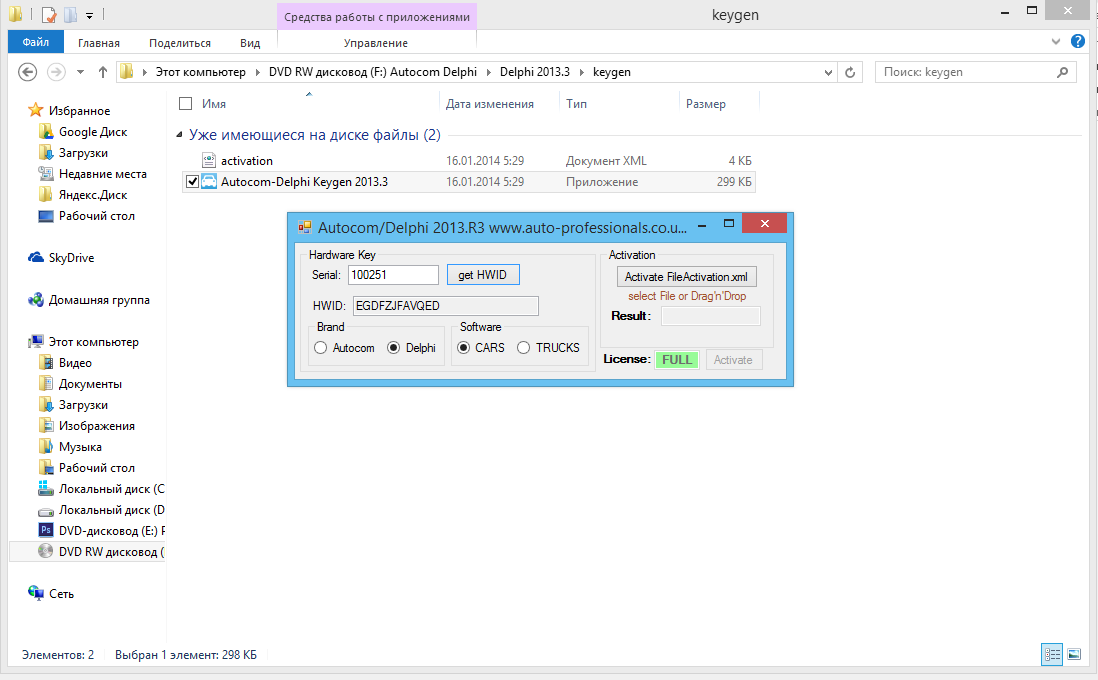
Вставляем скопированный код в поле «Аппаратный ключ» и жмем «Стрелка вперед»
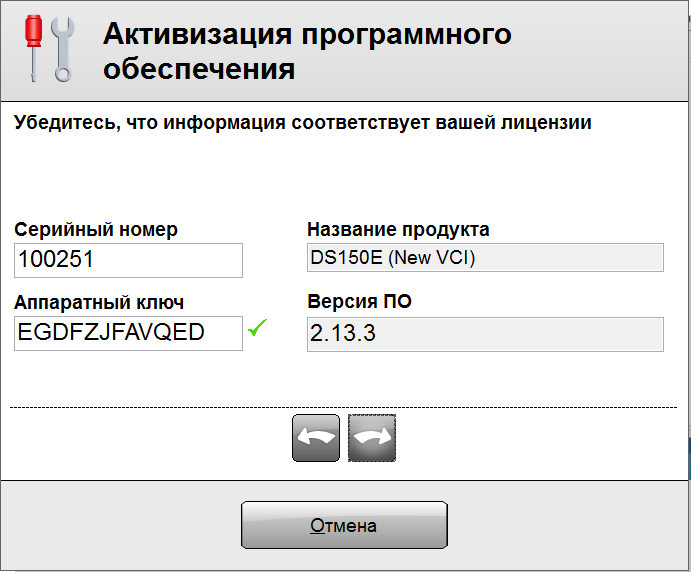
Жмем копку «Старт»

Жмем «Да» для сохранения файла активации «FileActivation.xml»

Выбираем удобную папку для сохранения файла активации «FileActivation.xml» и жмем «Сохранить»

Появится сообщение что файл активации «FileActivation.xml» успешно сохранен и нажимаем «Ок»

Заходим в папку «keygen», открываем файл «Autocom-Delphi Keygen 2013.3», в поле «Serial» прописываем наш код «100251», нажимаем на кнопку «Activate FileActivation.xml»

Выбираем ранее сохраненный файл активации «FileActivation.xml» и жмем «Открыть»

В поле «Result» появится сообщение «Ativated», программу активации можно закрывать

Возвращаемся в программу и нажимаем «Старт»

В появившемся окне нажимаем «Нет» и открываем ранее активированный файл «FileActivation.xml»

Ждем окончание активации и установки программы

Программа AutoCOM Delphi 2013.3 успешно установлена и активирована

Если программа установилась в режиме демонстрации, заходим во вкладку «Подсказка» и убираем галочку «Демонстрация», программа перезагрузится и будет работать в нормальном режиме

Что бы программа не требовала постоянно обновления заходим в папку с установленной программой, находим файл «wyUpdate» и нажимаем переименовать

К примеру переименуем его в «wyUpdate_re»

Еще никто не написал комментариев.



